
Nie martw się, jeśli musisz zmienić swoje urządzenie lub po prostu uległo uszkodzeniu i/lub chcesz je wymienić, ponieważ jest to idealne rozwiązanie utwórz kopię swoich informacji, abyś mógł z nich korzystać to w przypadku utraty, uszkodzenia lub wymiany posiadanego urządzenia, ale jak wykonać kopię zapasową wszystkich tych plików? Pozostań w tym poście i postępuj zgodnie z instrukcjami, aby to zrobić.
Jak wykonać kopię zapasową wszystkich plików na iPhonie, aby zapobiec ich utracie?
Nie ma wątpliwości, że próbując zapisać pewne ważne pliki na urządzeniu, mogą one w taki czy inny sposób zgubić się podczas zmiany urządzenia, jeśli nie utworzysz kopii zapasowej, jak sama nazwa wskazuje, jest to właśnie dla zapobiec temu, a Twoje pliki nie zostaną utracone Tworząc ich kopię zapasową z iPhone’a, nawet z iCloud, nawet jeśli są to zdjęcia lub filmy, można również zapobiec automatycznemu przesyłaniu zdjęć do iCloud, ale istnieje kilka metod, które można wykonać na urządzeniach, takich jak:
- Korzystanie z iCloud.
- Z komputera Mac.
- Z komputera.
W jaki sposób można utworzyć kopię zapasową plików na iPhonie?
Utwórz kopię zapasową plików swojego iPhone’a, najlepszą opcją jest pamięć iCloud, ponieważ jest to wyjątkowa platforma przechowywania pozwalająca na wszystkie te informacje nie możesz stracić, jeśli zmienisz urządzenie na nowe.
Ale są inne sposoby, a jeśli masz jakieś problemy lub chcesz korzystać z iPhone’a bez kopii zapasowej, upewnij się, że Twoje urządzenie jest połączone z Wi-FiPonadto Twoje urządzenie jest aktualne i oczywiście nie pozostawia żadnych wątpliwości podczas korzystania z pomocy technicznej Apple, jeśli potrzebujesz pomocy. Wykonaj również następujące kroki, aby móc utworzyć kopię zapasową:
- Raz na urządzeniu pobierz iPhone Backup Extractor.
- Zainstaluj i uruchom.
- Teraz podłącz iPhone’a do komputera przez USB.
- Wybierz swoje urządzenie z menu po lewej stronie.
- Naciśnij „Narzędzia” lub kliknij „Kopia zapasowa”
- Na koniec kliknij „Start”
Kopia zapasowa iPhone’a Dysk Google
- Na urządzeniu zainstaluj Dysk Google i przejdź do wejścia
- W lewym górnym rogu naciśnij „Menu”
- Teraz u góry kliknij „Ustawienia”
- Wybierz „Utwórz kopię zapasową”
- Kliknij „Rozpocznij tworzenie kopii zapasowej”
Utwórz go z komputera Mac
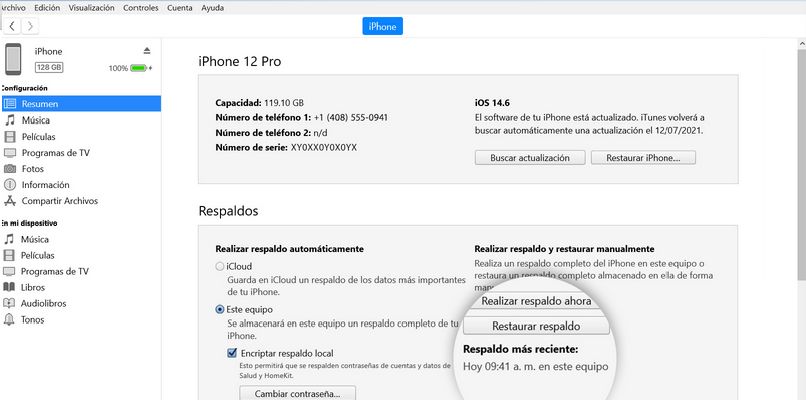
- Na komputerze musisz pobrać i wejść, aby otworzyć iTunes.
- Teraz musisz podłączyć urządzenie do komputera za pomocą kabla USB.
- Prawie żądając kodu z urządzenia, wybierz opcję „Zaufaj temu komputerowi?„
- Postępuj zgodnie z instrukcjami wyświetlanymi na ekranie.
- Teraz wybierz swoje urządzenie w iTunes.
- Kliknij „Podsumowanie”
- Aby zapisać dane dotyczące kondycji i aktywności urządzenia, kliknij „Zaszyfruj lokalną kopię zapasową”, a następnie utwórz hasło.
- Aby dowiedzieć się, czy kopia zapasowa została zapisana poprawnie, pojawi się data i godzina ostatniej wykonanej kopii.
Jak wyświetlić pliki przechowywane w chmurze iCloud?
Można powiedzieć, że jest to jeden z powodów, dla których opinia publiczna woli kupować iPhone’a, iPada lub Maca, to ze względu na spektakularną i bardzo wszechstronną usługę Apple, ponieważ możesz mieć dobrą przestrzeń dyskową z nowymi możliwościami dla swojego użytkowników, jest to technologia, która pozwalają na przechowywanie informacji w bezpiecznym miejscu takie jak zdjęcia, muzyka, filmy i/lub ważne pliki. Ponadto, jeśli chcesz zobaczyć wszystkie pliki zapisane na komputerze Mac, wykonaj następujące czynności:
Wyświetl pliki z komputera Mac

- Gdy używasz komputera Mac, przejdź do „Findera” i wybierz „iCloud Drive”
- Wybierz go na pasku bocznym, aby wyświetlić zawartość w folderach utworzonych automatycznie oraz z aplikacji zgodnych z iCloud Drive, takich jak „Podgląd”, „TextEdit, Pages”, „Numbers” i „Keynote”.
Jak uzyskać więcej miejsca w iCloud, aby przechowywać więcej plików na swoim iPhonie?
Jeśli chcesz uzyskać więcej miejsca, musisz zwolnić niektóre rzeczy z pamięci iCloud, możesz usunąć wiadomości z posiadanego konta e-mail, a może przenieś te e-maile i przestań zajmować miejsce w iCloud. Możesz jednak wykonać kopię zapasową telefonu za pomocą pamięci iCloud, po prostu wykonaj poniższe czynności:
- Przejdź do „Ustawienia”
- Naciśnij swoje imię, a następnie wybierz „iCloud”.
- Naciśnij „Kopia zapasowa”
- Teraz przełącz kopię zapasową iCloud do pozycji włączonej
- Na stronie „Kopia zapasowa” naciśnij „Utwórz kopię zapasową teraz” i voila!

